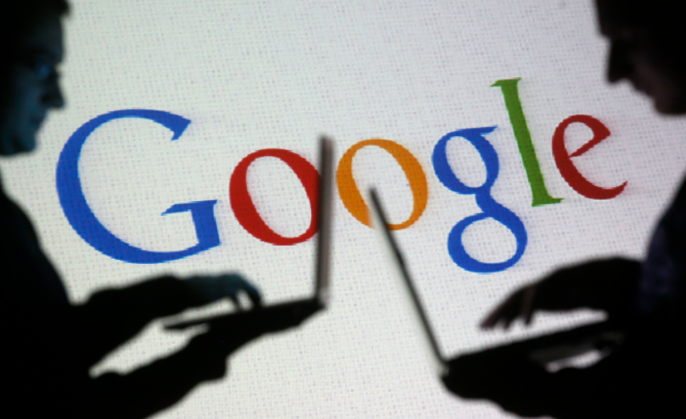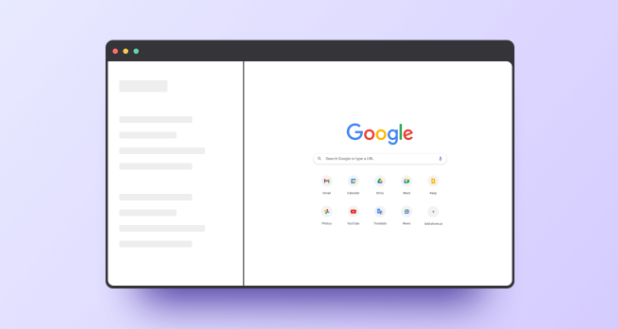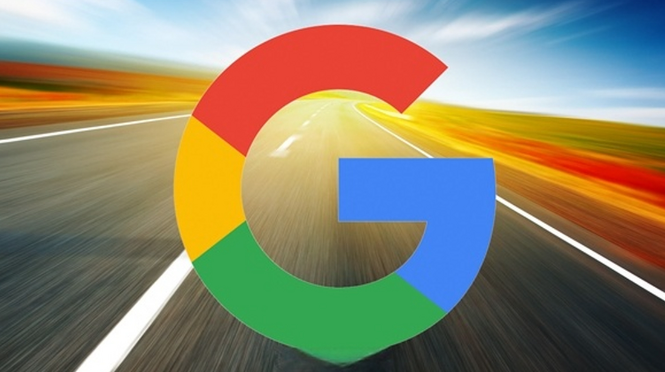当前位置:
首页 >
Google Chrome桌面通知管理全方位设置技巧
Google Chrome桌面通知管理全方位设置技巧
时间:2025年06月15日
来源: 谷歌浏览器官网
详情介绍
一、访问通知设置页面
打开Chrome浏览器,在浏览器窗口的右上角,点击三点菜单图标,它会弹出一个下拉菜单。在下拉菜单中,将鼠标指针移至“设置”选项,然后点击它,进入Chrome的设置页面。在设置页面中,找到并点击左侧栏中的“隐私与安全”选项,展开相关设置。在“隐私与安全”下,点击“网站设置”,接着在新的页面中找到并点击“通知”,即可进入通知管理设置页面。
二、调整默认通知设置
在通知管理页面中,可以看到当前的默认通知设置情况,包括是否允许网站发送通知以及通知的显示方式等。如果希望更改默认设置,例如禁止所有网站发送通知,只需将“网站可以向您发送通知”这一选项切换为关闭状态。也可根据自身需求,选择允许或阻止特定网站的通知,点击该网站旁边的三个点图标,然后选择“允许”“阻止”或“删除”。
三、管理特定网站通知权限
在通知设置页面,会列出已申请通知权限的网站。对于不想接收通知的网站,可点击其右侧的三个点图标,选择“阻止”,这样该网站将无法再发送通知。若之后又想允许某个网站发送通知,可在此点击“允许”。若要完全清除某个网站的通知权限,可点击“删除”。
四、设置通知显示方式
在通知设置页面,还可以调整通知的显示方式,如通知的位置、是否显示预览等。根据自己的使用习惯和需求,对通知的显示方式进行个性化设置,以获得更好的使用体验。
五、允许或阻止网站自动请求通知权限
返回到“通知”设置页面顶部,可选择是否希望网站在未询问的情况下显示通知请求。若不希望网站自动请求通知权限,可将其设置为阻止状态,这样只有经过用户明确同意的网站才能发送通知。

一、访问通知设置页面
打开Chrome浏览器,在浏览器窗口的右上角,点击三点菜单图标,它会弹出一个下拉菜单。在下拉菜单中,将鼠标指针移至“设置”选项,然后点击它,进入Chrome的设置页面。在设置页面中,找到并点击左侧栏中的“隐私与安全”选项,展开相关设置。在“隐私与安全”下,点击“网站设置”,接着在新的页面中找到并点击“通知”,即可进入通知管理设置页面。
二、调整默认通知设置
在通知管理页面中,可以看到当前的默认通知设置情况,包括是否允许网站发送通知以及通知的显示方式等。如果希望更改默认设置,例如禁止所有网站发送通知,只需将“网站可以向您发送通知”这一选项切换为关闭状态。也可根据自身需求,选择允许或阻止特定网站的通知,点击该网站旁边的三个点图标,然后选择“允许”“阻止”或“删除”。
三、管理特定网站通知权限
在通知设置页面,会列出已申请通知权限的网站。对于不想接收通知的网站,可点击其右侧的三个点图标,选择“阻止”,这样该网站将无法再发送通知。若之后又想允许某个网站发送通知,可在此点击“允许”。若要完全清除某个网站的通知权限,可点击“删除”。
四、设置通知显示方式
在通知设置页面,还可以调整通知的显示方式,如通知的位置、是否显示预览等。根据自己的使用习惯和需求,对通知的显示方式进行个性化设置,以获得更好的使用体验。
五、允许或阻止网站自动请求通知权限
返回到“通知”设置页面顶部,可选择是否希望网站在未询问的情况下显示通知请求。若不希望网站自动请求通知权限,可将其设置为阻止状态,这样只有经过用户明确同意的网站才能发送通知。